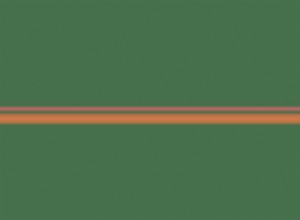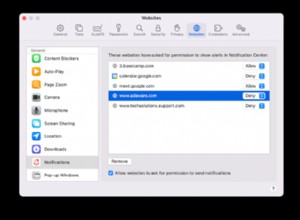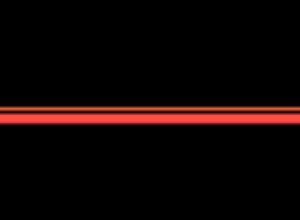ربما قمت للتو بالتحديث إلى macOS Monterey ووجدت أن شبكة Wi-Fi الخاصة بك تنقطع في بعض الأحيان. لا تقلق. لقد انتهيت من المقالة الصحيحة. استمر في القراءة للحصول على بعض الإصلاحات البسيطة لمشكلات شبكة Wi-Fi في مونتيري.
1. أعد تشغيل Mac الخاص بك
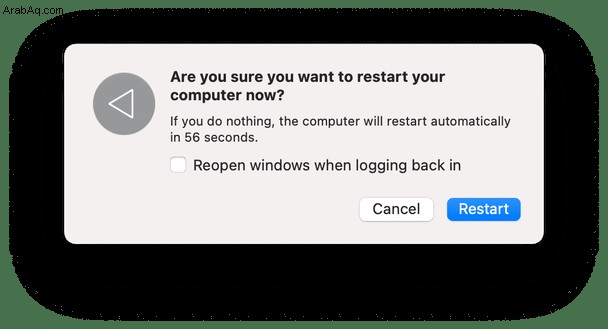
قد يبدو هذا مبتذلاً ، لكن هذا لسبب وجيه. يمكن أن تؤدي إعادة تشغيل جهاز الكمبيوتر الخاص بك بالفعل إلى إصلاح الكثير من المشكلات العشوائية - بما في ذلك مع شبكة Wi-Fi. يمكن أن تكون مشكلة جهاز الكمبيوتر الخاص بك بسيطة مثل بعض البرامج التي لم يتم تحميلها بشكل صحيح بعد انتهاء التثبيت. ولكن ، هذه الخطوة هي واحدة من تلك الخطوات البسيطة للغاية ، ومن السهل إغفالها ونسيانها. لهذا السبب هو الأول في هذه القائمة. أنا من أشد المعجبين بتجربة أبسط الحلول أولاً.
نصيحة:أعد تشغيل موجه Wi-Fi عن طريق فصله عن مصدر الطاقة.
2. تشغيل التشخيصات اللاسلكية
إصلاح آخر يجب أن يستغرق بضع دقائق فقط لتجربته هو استخدام أداة التشخيص اللاسلكي المدمجة. يأتي مع macOS وهو سهل الاستخدام حقًا. هذا كل ما عليك القيام به:
- اضغط مع الاستمرار على Option + انقر على أيقونة Wi-Fi في شريط القائمة.
- انقر فوق فتح تشخيصات الشبكة اللاسلكية.
- بعد ذلك ، انقر على "متابعة".
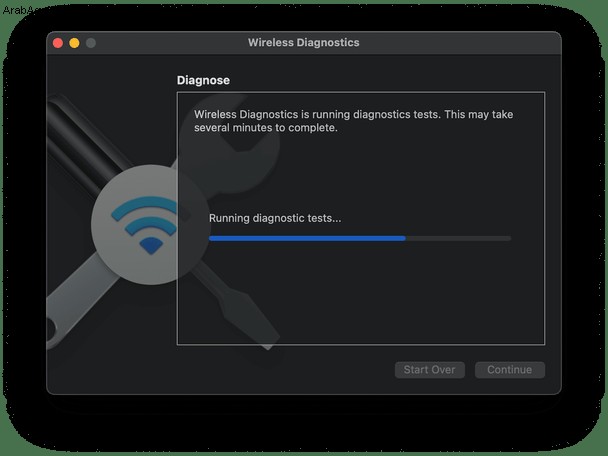
عند الانتهاء من تشغيل التشخيص ، يمكنك اتباع المطالبات لمحاولة حل أي مشكلة يجدها.
3. مسح ذاكرة التخزين المؤقت لنظام أسماء النطاقات باستخدام CleanMyMac X
إذا كنت متصلاً بشبكة Wi-Fi الخاصة بك ، ولكن لا يمكنك تحميل أي مواقع ويب ، فسترغب في محاولة مسح ذاكرة التخزين المؤقت لنظام أسماء النطاقات. تخزن ذاكرة التخزين المؤقت لنظام أسماء النطاقات المعلومات حول أسماء النطاقات ، وهي تشبه إلى حد كبير دفتر الهاتف. تحتوي قاعدة البيانات هذه على إدخالات قديمة في بعض الأحيان يمكن إصلاحها عن طريق إعادة تعيين DNS أو مسحه.
أحد أسهل الطرق للقيام بذلك هو CleanMyMac X. بعد تنزيل نسخته المجانية وتثبيتها ، ما عليك سوى اتباع الخطوات التالية:
- افتح CleanMyMac X.
- في الشريط الجانبي ، انقر على "الصيانة".
- حدد Flush DNS Cache وانقر فوق تشغيل.
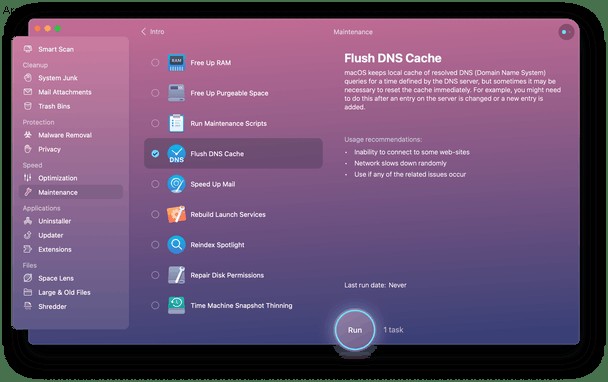
4. إعادة تعيين PRAM الخاص بك
ربما تواجه مشكلة حيث لا يتم تشغيل شبكة Wi-Fi على Monterey على الإطلاق. إذا كان هذا هو الحال ، فقد يكون هناك شيء ما يحدث مع PRAM. إنها اختصار لـ Parameter Random Access Memory ، وهي تستخدم بشكل أساسي لتخزين إعدادات الأشياء التي يجب استخدامها بمجرد بدء تشغيل Mac. عادةً ما تكون الإعدادات المخزنة في PRAM مخصصة لمكبر الصوت الداخلي أو الشاشة أو حتى بطاقة Wi-Fi.
لحسن الحظ ، فإن إعادة تعيين PRAM الخاص بك أمر بسيط حقًا. إليك ما عليك القيام به لإعادة تعيين PRAM الخاص بك:
- أوقف تشغيل جهاز Mac.
- اضغط مع الاستمرار على Command + Option + P + R ، ثم شغّل الكمبيوتر.
- استمر في الضغط على هذه المفاتيح حتى تسمع صوت الرنين أو صوت بدء التشغيل مرتين.
- بعد ذلك ، يمكنك ترك هذه المفاتيح تذهب.
5. تعطيل إخفاء عنوان IP الخاص بك
يحتوي macOS Monterey ، من بين أشياء أخرى ، على Safari الجديد والأكثر أمانًا. حتى أن هناك ميزة لإخفاء عنوان IP الخاص بك من أجهزة التتبع. ولكن يبدو أن تشغيله يؤدي إلى إبطاء شبكة Wi-Fi ، كما ورد في العديد من منتديات Mac.
لذلك حتى إذا كنت تستخدم Chrome بانتظام ، فقد تحاول فتح Safari وتعطيل ميزة "إخفاء عنوان IP الخاص بك". يبدو أن هذا الإعداد يؤثر على جميع المتصفحات الأخرى أيضًا.
افتح Safari> التفضيلات.
انتقل إلى الخصوصية.
قم بإلغاء تحديد “Hide IP address from trackers”
6. تحقق من وجود تحديثات البرامج
يتم إصدار تحديثات البرامج للمساعدة في جعل تطبيقاتك ونظام التشغيل أكثر موثوقية وأمانًا. بينما يبذل المبرمجون والمطورون قصارى جهدهم لمحاولة توقع كل مشكلة تواجهها برامجهم ، إلا أن ذلك غير ممكن. عادة ، كلما كان نظام التشغيل أحدث ، كلما تم إصدار تحديث له. لذلك ، على الرغم من أنك قد تكون حدّثت للتو جهاز Mac الخاص بك إلى Monterey ، فقد يحتاج إلى تحديث برنامج لإصلاح شبكة Wi-Fi هذه.
إليك كيفية البحث عن تحديثات البرامج وتثبيتها:
- افتح تفضيلات النظام.
- انقر فوق تحديث البرنامج> إعادة التشغيل الآن.
اعتمادًا على حجم التحديث ، سيستغرق الأمر من 15 إلى 30 دقيقة. ستعرف أنه قد انتهى لأن جهاز الكمبيوتر الخاص بك سيعيد التشغيل وسيأخذك إلى شاشة تسجيل الدخول الأصلية.
7. احذف ملفات تفضيل Wi-Fi
يتم تخزين إعدادات Wi-Fi في المكتبة وتخضع لعدد من ملفات .plist. الاسم الآخر هو ملفات التفضيل.
يمكنك حذف بعض ملفات التفضيلات هذه والسماح لنظام macOS الخاص بك بإعادة إنشائها بعد إعادة التشغيل. لكن أولاً ، من الأفضل عمل نسخة احتياطية منها.
- أنشئ مجلد نسخ احتياطيًا وأطلق عليه اسم "تفضيلات Wi-Fi"
- الآن ، انقر فوق Finder واختر Go> Go to Folder… في شريط القائمة العلوي.
- الصق هذا المكان:
/Library/Preferences/SystemConfiguration/
فيما يلي قائمة بالملفات التي تحتاج إلى العثور عليها في ذلك الموقع:
Com.apple.airport.preference.plist
Preferences.plist
com.apple.network.eapolclient.configuration.plist
NetworkInterface.plist
com.apple.Wi-Fi.message-tracker.plist
حدد هذه الملفات واسحبها إلى مجلد النسخ الاحتياطي من الخطوة 1.
الآن ، أعد تشغيل جهاز Mac الخاص بك. إذا كان هناك شيء لا يعمل بشكل صحيح ، فقم بنقل ملفات التفضيل مرة أخرى إلى موقعها الأصلي.
8. انسَ شبكات Wi-Fi غير الضرورية
يمكن أن يكون السبب الشائع الآخر لإعطاء مشكلات Mac Wi-Fi الخاصة بك هو القائمة الطويلة لأسماء Wi-FI الأخرى التي قمت بتخزينها هناك. يمكن أن يتسبب ذلك في حدوث مشكلات بجهاز الكمبيوتر لأنه إذا كانت أسماء الشبكات عامة بدرجة كافية ، فقد تكون هناك شبكة أخرى قريبة سيحاول جهاز Mac الاتصال بها.
والخبر السار هو أن هذه مشكلة أخرى يمكن أن يساعدك CleanMyMac X في حلها. وافعلها بسرعة كبيرة. هذا كل ما عليك فعله بمجرد أن يكون لديك التطبيق على جهاز Mac الخاص بك:
- افتح CleanMyMac X - قم بتنزيل نسخته المجانية من هنا
- في الشريط الجانبي ، انقر على الخصوصية> الفحص.
- حدد شبكات Wi-Fi.
- بعد ذلك ، يمكنك تحديد الشبكات التي تريد حذفها والنقر فوق "إزالة".
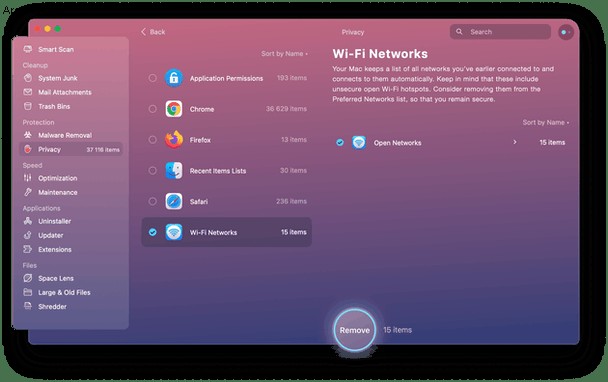
أعد الاتصال للتحقق مما إذا كانت شبكة Wi-Fi تعمل مرة أخرى.
هناك قائمة قصيرة جدًا بالأشياء المزعجة أكثر من شبكة Wi-Fi على جهاز Mac الخاص بك التي لا تعمل. وهذا صحيح بشكل خاص إذا كنت في منتصف محاولة إصلاحه وتضطر إلى البحث عن البرامج التعليمية والمقالات لمساعدتك على تحسينه. الجانب المشرق في هذه المقالة هو أن معظم هذه الحلول لا تستغرق سوى بضع دقائق ، إن لم يكن بضع ثوانٍ ، لذلك من السهل تجربتها جميعًا حتى يتم حل جميع مشاكل شبكة Wi-Fi في MacOS Monterey. نأمل أن تكون إحدى نصائح استكشاف الأخطاء وإصلاحها الواردة في هذه المقالة قد ساعدتك في إصلاح أخطاء Wi-Fi الخاصة بك على Monterey.